- Författare Abigail Brown [email protected].
- Public 2023-12-17 07:02.
- Senast ändrad 2025-01-24 12:24.
Vad att veta
- En ADOC-fil är en AsciiDoc-fil.
- Öppna en med valfri textredigerare.
- Konvertera till PDF eller HTML med Asciidoctor.
Den här artikeln förklarar vad ADOC-filer är, inklusive hur man öppnar en och hur man sparar en i ett annat format.
Vad är en ADOC-fil?
En fil med filtillägget ADOC är troligen en AsciiDoc-fil. Kort sagt, de används för att rendera en vanlig textfil till ett format som är lätt att läsa, som HTML eller PDF.
AsciiDoc är ett märkningsspråk för att skriva saker som mjukvarudokumentation och anteckningar, men det kan också användas som format för bland annat e-böcker eller bildspel. Därför indikerar tillägget att filen använder AsciiDoc-språket för att lagra denna information.
ADOC-filer skiljer sig från DDOC-, DOC-, DOCX- och ODT-filer.
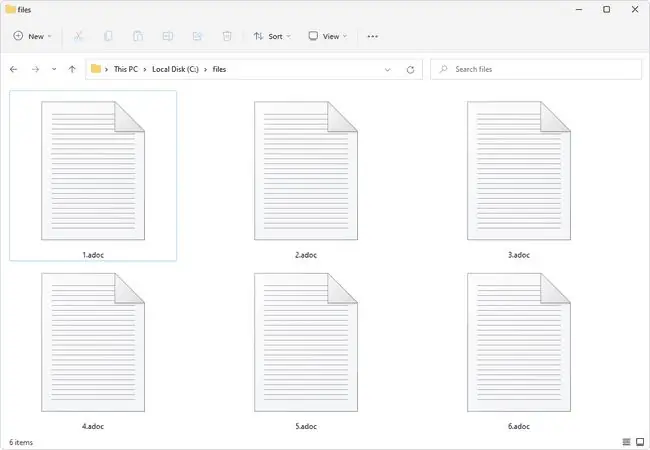
Mer om ADOC-filer
Till skillnad från andra märkningsspråk är ADOC-filer verkligen enkla att använda eftersom de bara är vanliga textfiler som kan läsas av vem som helst i sin råa textform, även utan att förstå språket.
Filer i AsciiDoc-formatet finns vanligtvis inte kvar i en fil som har filtillägget. ADOC, utan skrivs istället med språket AsciiDoc och översätts sedan till HTML, PDF eller något annat textbaserat format. Du kan se hur du gör det nedan.
Om din fil inte är en AsciiDoc-fil, kan den istället vara en Authentic Secure Office-skyddad Word-dokumentfil.
Hur man öppnar en ADOC-fil
Eftersom AsciiDoc-filer är vanliga textfiler, kan vilken textredigerare som helst öppna en. Se våra favoriter i den här listan över bästa fritextredigerare, men andra fungerar också, som applikationen Anteckningar som är inbyggd i Windows.
Eftersom de flesta textredigerare förmodligen inte känner igen filer som har detta tillägg, måste du först öppna textredigeraren och sedan öppna ADOC-filen via programmets menyer.
ADOC-filer använder vanligtvis speciell syntax som kolon, punkter och parenteser så att en AsciiDoc-processor kan visa vanlig text i ett format som är lätt att läsa. Du kan lära dig mer om detta i Asciidoctors AsciiDoc Syntax Quick Reference Guide.
Authentic Secure Office Skyddade Word-dokumentfiler kan öppnas med Signa Web.
Du kanske har ett program på din dator som försöker öppna filen när du dubbelklickar eller dubbelklickar på den. Om så är fallet, och du vill ändra det, se guiden Hur man ändrar standardprogrammet för ett specifikt filtillägg för att få Windows att använda ett annat program för att öppna ADOC-filen.
Hur man konverterar en ADOC-fil
Du kan översätta en AsciiDoc-fil till HTML, PDF, EPUB och andra format med Asciidoctor-processorn. Se guiden Konvertera din första AsciiDoc-fil på Asciidoctors webbplats för att lära dig hur. Men innan du kan göra det måste du installera Asciidoctor.
Vi känner inte till några filkonverterare som kan konvertera en Authentic Secure Office-skyddad Word-dokumentfil till ett annat format.
Kan du fortfarande inte öppna den?
Om du inte kan öppna din fil med en ADOC-öppnare eller omvandlare, så har du förmodligen inte att göra med det här filformatet. Det är lätt att blanda ihop ett annat format med det här eftersom vissa filtillägg ser väldigt lika ut.
Tänk på ADO-filer som ett exempel. De ser ut som ADOC-filer, men är verkligen Adobe Photoshop Duotone Options-filer som bara kan öppnas med Photoshop. Andra inkluderar ActivDox Document-format som använder filtillägget ADOX och Scanstudio 16 Color Image-filer (ADC).
Något annat du kan prova om du har en ADOC-fil men inget av verktygen från ovan verkar vara kompatibla är att använda fortsätt och öppna den med en textredigerare och se dig omkring efter någon slags identifierande information som kan förklara formatet.
Kom dock ihåg att även efter att du provat allt detta är det fortfarande möjligt att formatet som ADOC-filen har är alldeles för oklart. Programvaran kanske bara är tillgänglig från en hårdvaruenhets installations-cd, till exempel, men inte online.






